Selv om sjeldne, feilplasserte inndelinger kan vises hvis OneNote for Windows 10 forsøk på å synkronisere endringer til en notatblokk, men ikke finner inndelingsfilen. Når dette skjer, vises et ikon for feilplasserte inndelinger nederst i Notatblokker-listen.
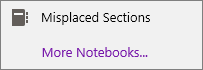
Hvis notatblokken der de feilplasserte inndelingene opprinnelig kom fra, ikke er åpen, åpner du notatblokken for å synkronisere de feilplasserte inndelingene på nytt. Feilplasserte inndelinger forblir i en notatblokk OneNote oppdager den nye plasseringen av inndelingen.
Du kan også flytte eller slette feilplasserte inndelinger manuelt.
Flytte en feilplassert inndeling til en annen notatblokk
-
Klikk eller trykk Feilplasserte inndelinger.
Inndelingene som vises, er ikke synkronisert ennå og kan flyttes manuelt.
-
Høyreklikk eller trykk og hold navnet på den feilplasserte inndelingen du vil flytte, og klikk eller trykk deretter Flytt/kopier.
-
Klikk eller trykk der du vil flytte den feilplasserte inndelingen, og klikk eller trykk enten Flytt eller Kopier.
Tips!: Du kan også dra den feilplasserte inndelingen til en annen notatblokk.
Slik sletter du en feilplassert inndeling fra notatblokken
-
Klikk eller trykk Feilplasserte inndelinger.
Inndelingene som vises, er ikke synkronisert ennå og kan slettes.
-
Høyreklikk eller trykk og hold navnet på den feilplasserte inndelingen du vil slette, og klikk eller trykk deretter Slett inndeling.
Viktig!: Sletting av en inndeling er permanent og kan ikke angres. Hvis du ikke er sikker på at du vil slette den, kan du flytte inndelingen til en annen del av notatblokken i stedet for å slette den.










